Le panneau déroulant Paramètres contient des commandes permettant d'ajouter des structures au modificateur, d'ajuster des enveloppes et de définir le poids de sommets manuellement. D'autres méthodes de définition du poids sont également disponibles ici.
Interface

- Editer enveloppes
-
Active le niveau de sous-objet Enveloppe pour modifier les enveloppes et les poids des sommets. Un clic sur ce bouton a le même effet que si vous accédiez au niveau du sous-objet Enveloppe dans la pile des modificateurs.
Zone de sélection
Pour affecter manuellement les poids des sommets, activez l'option Editer enveloppes, activez l'option Sommets, sélectionnez des sommets, puis ajustez le poids des sommets sélectionnés à l'aide des outils de la Zone Propriétés poids.
- Sommets
- Activez cette fonction pour pouvoir sélectionner des sommets. La sélection de sommets est uniquement disponible au niveau du sous-objet Enveloppe. Pour y accéder, cliquez sur le bouton Editer enveloppes (voir ci-dessus) ou choisissez le niveau du sous-objet Enveloppe dans la pile des modificateurs. Après avoir sélectionné les sommets, vous pouvez utiliser les autres outils de ce groupe pour modifier la sélection et les outils de la Zone Propriétés poids pour modifier la pondération des sommets.
 Pour faire pivoter autour de sommets sélectionnés, utilisez Orbite sous-objet sur l'icône déroulante Orbite. Vous pouvez également le faire autour d'une enveloppe sélectionnée si aucun sommet n'est sélectionné, en raison des connexions.
Pour faire pivoter autour de sommets sélectionnés, utilisez Orbite sous-objet sur l'icône déroulante Orbite. Vous pouvez également le faire autour d'une enveloppe sélectionnée si aucun sommet n'est sélectionné, en raison des connexions. La sélection de sommets sert généralement à définir leur poids manuellement. Pour plus de détails, reportez-vous à cette procédure.
Remarque : Pour centrer sur votre sélection, sélectionnez l'option Utiliser centre sélection de l'icône déroulante Utiliser centre. Si vous choisissez Utiliser centre point de pivot, la fonction Orbite prend pour centre la structure/coupe sélectionnée. Vous pouvez effectuer un zoom sur des sommets sélectionnés à l'aide de l'option Cadrer sélection de l'icône déroulante Cadrer. Vous pouvez également le faire sur une enveloppe si aucun sommet n'est sélectionné.
Vous pouvez effectuer un zoom sur des sommets sélectionnés à l'aide de l'option Cadrer sélection de l'icône déroulante Cadrer. Vous pouvez également le faire sur une enveloppe si aucun sommet n'est sélectionné. - Rétrécir
- Réduit la sélection de sommets courante en désélectionnant progressivement les sommets situés le plus à l'extérieur. Sans effet si tous les sommets sont sélectionnés.
- Agrandir
- Etend la sélection de sommets courante en ajoutant progressivement les sommets les plus proches. Pour pouvoir agrandir la sélection, démarrez avec au moins un sommet.
- Anneau
- Etend la sélection de sommets courante pour inclure tous les sommets appartenant à des arêtes parallèles. Sélectionnez au moins deux sommets adjacents (c.-à-d. sur la même arête), puis cliquez sur Anneau.
- Boucle
- Etend la sélection de sommets courante pour inclure tous les sommets appartenant à des arêtes continues. Sélectionnez au moins deux sommets adjacents, puis cliquez sur Boucle.
- Sélectionner élément
- Lorsque cette option est activée, elle permet de sélectionner tous les sommets de l'élément choisi en en sélectionnant qu'un seul. Conseil : Vous pouvez modifier la sélection en maintenant enfoncées les touches
 ou
ou  tout en sélectionnant des sommets. Ceci ajoute ou retire respectivement des sommets à ou de la sélection.
tout en sélectionnant des sommets. Ceci ajoute ou retire respectivement des sommets à ou de la sélection. - Sommets face masquée
- Lorsque cette option est activée, il est impossible de sélectionner les sommets orientés dans la direction opposée à la vue courante (de l'autre côté de la géométrie).
- Enveloppes
- Activez cette option pour sélectionner des enveloppes.
- Coupes transv.
- Activez cette option pour sélectionner des coupes.
 Zone Double quaternion
Zone Double quaternion
Utilisez le skinning double quaternion pour réduire le resserrement (perte de volume) d'un maillage de peau dû à la torsion de structures.
- Activation/désactivation du skinning DQ
- Lorsque cette option est activée, le modificateur Peau permet de déformer le maillage à l'aide d'une combinaison de méthodes linéaires et de double quaternion. Lorsque cette option est désactivée, la peau applique une déformation linéaire uniquement.
- Poids de mélange
- Lorsque cette option est activée, tous les outils visant à ajuster la pondération des sommets, à l'exception de la Table poids de la peau, ont une incidence sur le masque de mélange de double quaternion.
Zone Structures
Après avoir appliqué le modificateur Peau à un objet, utilisez les commandes de cette zone pour spécifier les structures qui influeront sur le poids de l'objet. Chaque structure choisie agit sur l'objet pondéré par le biais de son enveloppe, que vous pouvez configurer dans la zone Propriétés enveloppes.
- Ajouter
- Cliquez sur ce bouton pour ajouter une ou plusieurs structures via la boîte de dialogue Sélectionner structures.
- Supprimer
- Sélectionnez une structure dans la liste, puis cliquez sur ce bouton pour la supprimer.
- Nom
- Affiche la liste de toutes les structures du système. Au niveau du sous-objet Enveloppe, la mise en surbrillance d'une structure dans la liste a pour effet d'afficher l'enveloppe de cette structure et les sommets influencés par cette enveloppe.
Les structures sont automatiquement triées par ordre alphabétique, comme l'indique la flèche pointant vers le haut, sur le bouton Nom. Pour inverser l'ordre de tri, cliquez sur le bouton Nom.
- [champ de saisie Nom os]
- Entrez le texte à rechercher dans le champ situé en dessous de la liste Nom pour isoler les noms de structures correspondantes dans la liste, puis mettez en surbrillance le premier élément dans l'ordre alphabétique. Seules les structures contenant le texte que vous saisissez apparaîtront dans la liste. Pour revenir à la liste complète, supprimez le texte de la recherche.
Utilisez ces méthodes pour trouver plus rapidement le nom des structures :
- Réduisez la liste en saisissant les premiers caractères du nom de la ou des structures à mettre en surbrillance. Par exemple, si vous disposez de deux structures appelées abcd et axyz, saisissez a pour afficher les deux. En revanche, si vous tapez ab, seule la première s'affiche.
- Utilisez la clé (*) générique pour représenter un nombre quelconque de caractères de début. Par exemple, pour rechercher la structure Robot R Index, entrez * R In
Zone Coupes
Chaque enveloppe possède par défaut deux coupes latérales arrondies (une à chaque extrémité). Ces options permettent d'ajouter et de supprimer des coupes sur les enveloppes.
- Ajouter
- Sélectionnez une structure dans la liste et cliquez sur ce bouton. Cliquez ensuite sur la structure dans une fenêtre pour ajouter une coupe.
- Supprimer
- Sélectionnez la coupe d'une enveloppe et cliquez sur ce bouton pour la supprimer.
Vous devez activer l'option Coupes transv. dans le groupe Sélectionner avant de pouvoir sélectionner une coupe.
Vous pouvez uniquement supprimer les coupes que vous avez ajoutées et non les coupes par défaut.
Zone Propriétés enveloppes
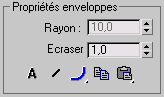
- Rayon
- Sélectionnez la coupe d'une enveloppe et utilisez l'option Rayon pour la redimensionner. Vous devez cocher l'option Coupes transv. dans le groupe Sélectionner pour pouvoir sélectionner une coupe.
Vous pouvez également redimensionner une coupe en cliquant sur son point de contrôle et en le déplaçant dans la fenêtre.
- Ecrasement
- Multiplicateur d'écrasement pour les structures étirées. Il s'agit d'une valeur simple qui réduit ou augmente le volume d'écrasement appliqué à une structure lorsque celle-ci est étirée en désactivant l'option Geler longueur et en activant l'option Ecraser. Remarque : vous pouvez configurer les options Geler longueur et Ecraser dans la boîte de dialogue Outils de structure.
- Absolu/Relatif
- Cette bascule détermine la procédure de calcul du poids des sommets séparant les limites intérieures et extérieures des enveloppes.
-
 Absoluil suffit qu'un sommet se trouve dans l'enveloppe extérieure marron pour se voir affecter un poids de 100 % à cette structure spécifique. Un sommet compris dans plusieurs enveloppes extérieures se voit affecter plusieurs poids totalisant 100 % selon sa position dans les dégradés de chaque enveloppe.
Absoluil suffit qu'un sommet se trouve dans l'enveloppe extérieure marron pour se voir affecter un poids de 100 % à cette structure spécifique. Un sommet compris dans plusieurs enveloppes extérieures se voit affecter plusieurs poids totalisant 100 % selon sa position dans les dégradés de chaque enveloppe. -
 Relatifun sommet contenu dans une seule enveloppe extérieure ne se voit pas affecter un poids de 100 %. Un sommet doit soit être situé dans au moins deux enveloppes extérieures dont les dégradés totalisent 100 % (ou plus), soit être situé dans une enveloppe intérieure rouge pour se voir affecter un poids de 100 %. A l'intérieur d'une enveloppe rouge, tous les points sont verrouillés à 100 % à cette structure. Les sommets compris dans plusieurs enveloppes intérieures se voient affecter un poids réparti sur ces structures.
Relatifun sommet contenu dans une seule enveloppe extérieure ne se voit pas affecter un poids de 100 %. Un sommet doit soit être situé dans au moins deux enveloppes extérieures dont les dégradés totalisent 100 % (ou plus), soit être situé dans une enveloppe intérieure rouge pour se voir affecter un poids de 100 %. A l'intérieur d'une enveloppe rouge, tous les points sont verrouillés à 100 % à cette structure. Les sommets compris dans plusieurs enveloppes intérieures se voient affecter un poids réparti sur ces structures.
-
-

 Visibilité enveloppe
Visibilité enveloppe - Détermine la visibilité des enveloppes qui ne sont pas sélectionnées. Choisissez une structure dans la liste, cliquez sur Visibilité enveloppe puis sélectionnez une seconde structure dans la liste. La première structure sélectionnée reste visible. Utilisez cette option pour travailler sur deux ou trois enveloppes.
- Icônes déroulantes Atténuation
- Sélectionnez une courbe d'atténuation pour les enveloppes affichées.
Lorsque les enveloppes se chevauchent et que l'option Absolu est activée, le poids s'atténue dans la zone comprise entre les limites intérieures et extérieures de l'enveloppe. Ce paramètre vous permet de spécifier la manière dont l'atténuation est gérée :
-
 Atténuation rapidement saturéele poids est atténué rapidement.
Atténuation rapidement saturéele poids est atténué rapidement. -
 Atténuation lentement saturéele poids est atténué lentement.
Atténuation lentement saturéele poids est atténué lentement. -
 Atténuation linéairele poids est atténué de manière linéaire.
Atténuation linéairele poids est atténué de manière linéaire. -
 Atténuation sinueusele poids est atténué de manière sinusoïdale.
Atténuation sinueusele poids est atténué de manière sinusoïdale.
-
-
 Copier
Copier - Copie en mémoire la taille et la forme de l'enveloppe sélectionnée. Pour copier une enveloppe d'une structure vers une autre, activez le sous-objet Enveloppes, sélectionnez une structure dans la liste et cliquez sur Copier. Sélectionnez ensuite une autre structure dans la liste et cliquez sur Coller.
Des icônes déroulantes proposent les options de copie suivantes :
-
 Collercolle le tampon de copie sur la structure sélectionnée.
Collercolle le tampon de copie sur la structure sélectionnée. -
 Copier sur toutes les structurescolle le tampon de copie sur toutes les structures du modificateur.
Copier sur toutes les structurescolle le tampon de copie sur toutes les structures du modificateur. -
 Copier sur plusieurs structurescolle le tampon de copie sur les structures sélectionnées. Une boîte de dialogue vous permet de sélectionner les structures sur lesquelles effectuer la copie.
Copier sur plusieurs structurescolle le tampon de copie sur les structures sélectionnées. Une boîte de dialogue vous permet de sélectionner les structures sur lesquelles effectuer la copie.
-
Zone Propriétés poids
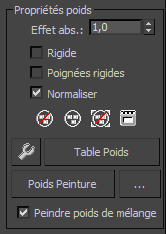
- Abs. Effet
- Affecte aux sommets sélectionnés le poids absolu de la structure sélectionnée.
Choisissez le niveau de sous-objet Enveloppe, activez l'option Sommets dans le panneau déroulant Paramètres
 Zone Sélection, puis sélectionnez un ou plusieurs sommets et utilisez la double flèche Abs. Effet abs. pour affecter le poids. Les sommets sélectionnés n’auront plus la même position dans les fenêtres puisque leur poids a été modifié.
Zone Sélection, puis sélectionnez un ou plusieurs sommets et utilisez la double flèche Abs. Effet abs. pour affecter le poids. Les sommets sélectionnés n’auront plus la même position dans les fenêtres puisque leur poids a été modifié. - Rigide
- Les sommets sélectionnés sont influencés par une seule structure, celle qui offre la plus forte influence.
- Poignées rigides
- Les poignées des sommets de patch sélectionnés sont influencés par une seule structure, celle qui offre la plus forte influence.
- Normaliser
- Force à 1,0 la somme des poids des sommets sélectionnés.
-
 Exclure les sommets sélectionnés
Exclure les sommets sélectionnés - Ajoute les sommets actuellement sélectionnés à la liste d'exclusion pour la structure courante. Aucun des sommets figurant dans cette liste d'exclusion ne sera affecté par cette structure.
-
 Inclure les sommets sélectionnés
Inclure les sommets sélectionnés - Retire les sommets sélectionnés de la liste d'exclusion de la structure sélectionnée. La structure peut alors affecter ces sommets.
-
 Sélectionner les sommets exclus
Sélectionner les sommets exclus - Sélectionne tous les sommets exclus de la structure courante (voir Exclure les sommets sélectionnés, ci-dessus).
- Ancrer sommets sélect.
- Cliquez sur ce bouton pour ancrer les poids des sommets sélectionnés. Les modifications apportées aux enveloppes n'affectent pas les poids ancrés. Seules les modifications relatives aux options Effet abs. et poids dans la Table Poids les affectent.
-
 Outil de pondération
Outil de pondération - Affiche la boîte de dialogue Outil de pondération, laquelle propose des outils de contrôle pour vous aider à affecter et à fusionner les poids sur les sommets sélectionnés.
- Table Poids
- Affiche un tableau permettant de consulter et de modifier le poids de toutes les structures du squelette. Reportez-vous à la rubrique Table Poids.
- Poids Peinture
- Cliquez sur ce bouton et déplacez le curseur sur les sommets dans les fenêtres pour peindre le poids de la structure sélectionnée. Conseil : Rationalisez le processus de peinture en utilisant les outils de Valeurs prédéfinies du pinceau.
-
 Options de peinture [points de suspension]
Options de peinture [points de suspension] - Ouvre la boîte de dialogue Options de peinture qui vous permet de définir des paramètres pour la peinture des poids.
- Peindre poids de mélange
- Lorsque cette option est activée, les valeurs peintes sont fusionnées en établissant la moyenne des poids des sommets à proximité et en appliquant le poids moyen en fonction de l'épaisseur du pinceau. Cette option est activée par défaut.